Bạn đang tìm hiểu về hàm INDEX trong Excel và cách thức sử dụng nhưng không biết bắt đầu từ đâu? Trong bài viết này, Dlz Tech sẽ cung cấp cho bạn những thông tin chi tiết về cách sử dụng hàm INDEX hiệu quả, cũng như cách kết hợp hàm INDEX với hàm MATCH để tăng tốc độ xử lý công việc của bạn.
Hàm INDEX trong Excel: Định nghĩa và công dụng
Hàm INDEX là một trong những công cụ mạnh mẽ trong Excel giúp bạn truy xuất dữ liệu từ các bảng dữ liệu. Với hàm này, bạn có thể lấy giá trị từ một ma trận dựa vào các chỉ số hàng và cột được xác định. Điều này rất quan trọng trong việc phân tích và xử lý dữ liệu.
Ngoài ra, hàm INDEX còn cho phép bạn truy cập đơn giản và nhanh chóng đến các phần tử trong bảng dữ liệu, hỗ trợ việc trích xuất các giá trị cụ thể từ những mảng thông tin lớn.
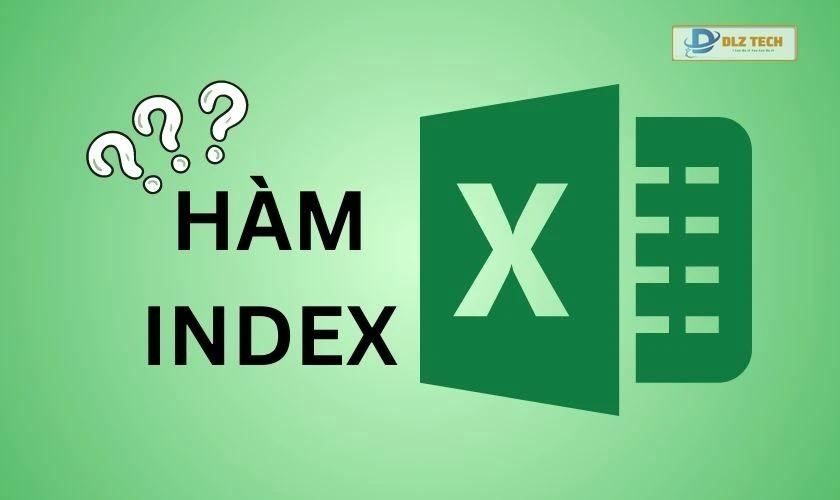
Bên cạnh đó, hàm INDEX còn có thể được sử dụng trong các tình huống phức tạp hơn với khả năng tham chiếu tới nhiều vùng dữ liệu cùng một lúc, rất hữu ích khi bạn cần truy xuất thông tin từ nhiều bảng khác nhau.
Tham khảo hướng dẫn tách chữ trong Excel
Cách sử dụng hàm INDEX trong Excel với các ví dụ
Khi bạn đã hiểu rõ về hàm INDEX, chắc hẳn bạn sẽ muốn biết cách áp dụng nó trong thực tế. Dưới đây là một số điểm cần lưu ý và cách sử dụng hàm.
Lưu ý:
- Bài viết này được thực hiện trên phiên bản Microsoft Excel 2019. Bạn có thể áp dụng tương tự cho các phiên bản khác.
- Các dấu ngăn cách như dấu phẩy hoặc dấu chấm phẩy có thể khác nhau tùy theo cài đặt ngôn ngữ của Excel.
- Các đối số nằm trong dấu ngoặc vuông [ ] là các đối số tùy chọn, trong khi các đối số không có ngoặc vuông là đối số bắt buộc.
Dưới đây là một số ví dụ minh họa giúp bạn hiểu rõ hơn về hàm INDEX.
Sử dụng hàm INDEX để làm việc với một mảng
Lưu ý:
- Khi sử dụng cả hai đối số row_num và column_num, hàm INDEX sẽ trả về giá trị tại vị trí giao nhau của hàng và cột chỉ định.
- Một lỗi thường gặp là hàm sẽ trả về lỗi #REF! khi các chỉ số không trỏ đến ô nào trong mảng.
- Nếu bạn đặt row_num hoặc column_num thành 0, hàm sẽ trả về một mảng giá trị.
Cú pháp hàm INDEX được trình bày như sau:
=INDEX(array; row_num; [column_num])
Trong đó:
- array: là vùng dữ liệu mà bạn muốn lấy giá trị từ đó.
- row_num: là chỉ số hàng của giá trị cần lấy. Đây là đối số bắt buộc.
- column_num: là chỉ số cột cần truy xuất giá trị từ đó. Đây là đối số tùy chọn.
Ví dụ minh họa:
Giả sử bạn có dữ liệu trong phạm vi B2:C11 và bạn muốn lấy giá trị tại hàng thứ 3, cột thứ 1.
=INDEX(B2:C11;3;1)
Công thức trên sẽ trả về thông tin tại ô B4, giá trị cụ thể mà bạn nhận được sẽ là “Trịnh Thị Hoàng Lưu”.
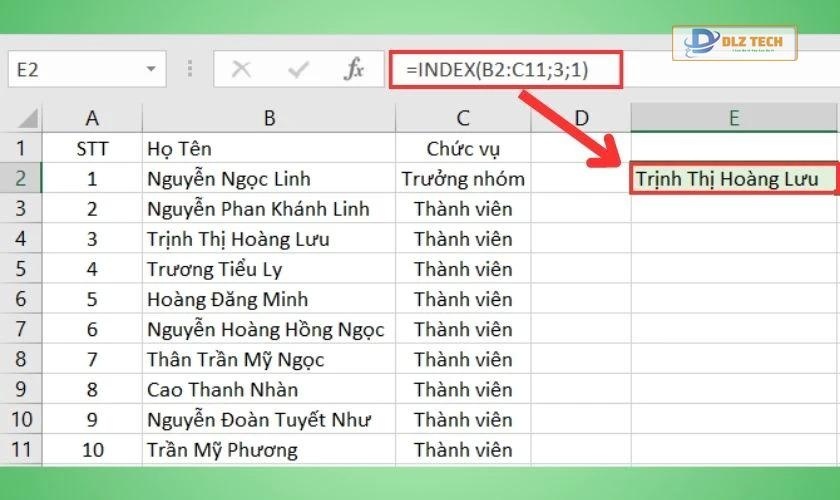
Cú pháp hàm INDEX nâng cao cho nhiều mảng
Lưu ý: Các điều cần lưu ý với hàm INDEX nâng cao cũng tương tự như với hàm cơ bản. Cú pháp cho hàm INDEX nâng cao như sau:
=INDEX(reference; row_num; column_num; [area_num])
Trong đó:
- reference: là vùng tham chiếu cho nhiều mảng dữ liệu.
- row_num: là số hàng cần truy xuất.
- column_num: là số cột cần lấy giá trị.
- area_num: là số thứ tự của mảng trong tham chiếu.
Ví dụ, giả sử bạn có hai mảng B2:C6 và B8:C12, và muốn lấy giá trị ở hàng 4, cột 1 của mảng thứ hai:
=INDEX((B2:C6;B8:C12);4;1;2)
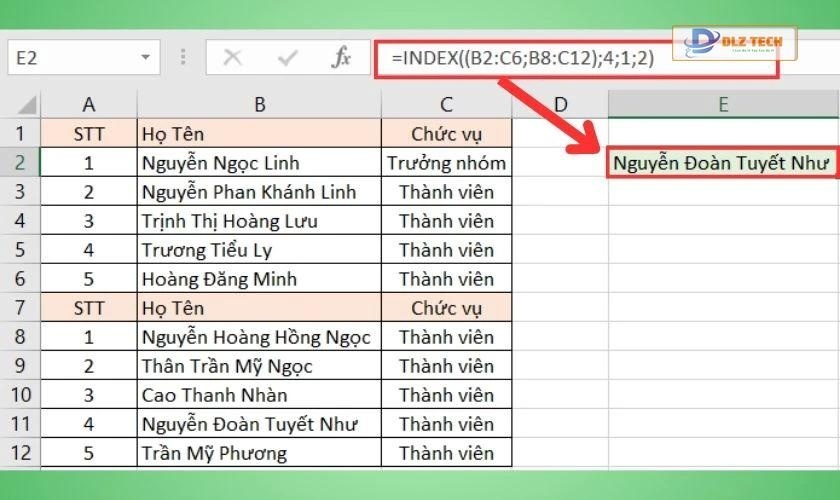
Cách kết hợp hàm INDEX và MATCH
Việc kết hợp hàm INDEX với hàm MATCH sẽ giúp bạn tăng cường khả năng tìm kiếm và trích xuất dữ liệu từ bảng. Cú pháp cho hàm MATCH như sau:
=MATCH(lookup_value; lookup_array; [match_type])
Hàm MATCH sử dụng để tìm kiếm vị trí của một giá trị trong một phạm vi dữ liệu. Công thức sẽ như sau:
- lookup_value: giá trị mà bạn muốn tìm kiếm.
- lookup_array: vùng dữ liệu mà bạn muốn tìm kiếm.
- match_type: kiểu truy vấn, có thể là 0, 1 hoặc -1.
Ví dụ minh họa:
Áp dụng công thức sau để tìm giá trị tương ứng:
=INDEX(C2:C7; MATCH(A10;B2:B7;0))
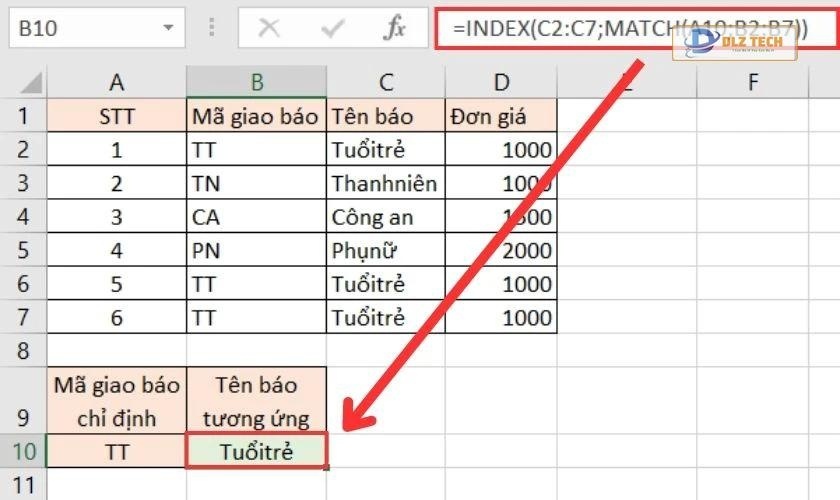
Kết quả trả về sẽ là giá trị tương ứng trong bảng dữ liệu mà bạn đã nhập, làm tăng tính chính xác trong tìm kiếm của bạn.
Kết luận
Hàm INDEX trong Excel là một công cụ mạnh mẽ và dễ áp dụng. Khi hiểu rõ cách sử dụng và kết hợp với các hàm khác như MATCH, bạn có thể nâng cao hiệu suất làm việc của mình trong việc xử lý dữ liệu. Hãy thử nghiệm với các bài tập thực hành để làm quen và tăng cường kỹ năng của bản thân!
Tác Giả Minh Tuấn
Minh Tuấn là một chuyên gia dày dặn kinh nghiệm trong lĩnh vực công nghệ thông tin và bảo trì thiết bị điện tử. Với hơn 10 năm làm việc trong ngành, anh luôn nỗ lực mang đến những bài viết dễ hiểu và thực tế, giúp người đọc nâng cao khả năng sử dụng và bảo dưỡng thiết bị công nghệ của mình. Minh Tuấn nổi bật với phong cách viết mạch lạc, dễ tiếp cận và luôn cập nhật những xu hướng mới nhất trong thế giới công nghệ.
Thông tin liên hệ
Dlz Tech
Facebook : https://www.facebook.com/dlztech247/
Hotline : 0767089285
Website : https://dlztech.com
Email : dlztech247@gmail.com
Địa chỉ : Kỹ thuật Hỗ Trợ 24 Quận/Huyện Tại TPHCM.







